Pregunta
Problema: ¿Cómo desinstalar ScanFolder Disk Optimizer?
Oye. Parece que instalé accidentalmente la utilidad de optimización de disco ScanFolder porque escanea mi PC de forma regular. En primer lugar, me pregunto cómo podría haberse instalado este programa sin mi aprobación y, en segundo lugar, ¿podría explicar cómo debería eliminarse? La última vez que intenté desinstalarlo fue hace un par de días, pero hoy se volvió a instalar de alguna manera.
Respuesta resuelta
ScanFolder es una utilidad de optimización de disco, que comenzó a circular en Internet. No hay mucha información sobre esta utilidad, excepto que escanea una unidad y elimina archivos duplicados.[1]
Mirando desde este punto, ScanFolder se parece a otras herramientas de optimización de PC, pero, en realidad, no lo es. Esta aplicación ya está teniendo asociaciones negativas y se encuentra en la cima de ser clasificada como un programa potencialmente no deseado (PUP) o incluso como malware.[2]
El rendimiento de ScanFolder en el sistema plantea muchas dudas. Según los expertos certificados en ciberseguridad, ScanFolder Optimizer está estrechamente relacionado con terceros y puede estar involucrado en actividades muy clandestinas.
Aunque aún no hay información oficial, se cree que el programa se difunde mediante el método de distribución por paquetes.[3] En otras palabras, se propaga como un archivo adjunto de software gratuito disfrazado bajo una configuración de instalación rápida. Además, también se puede propagar a través de spam o anuncios de terceros.
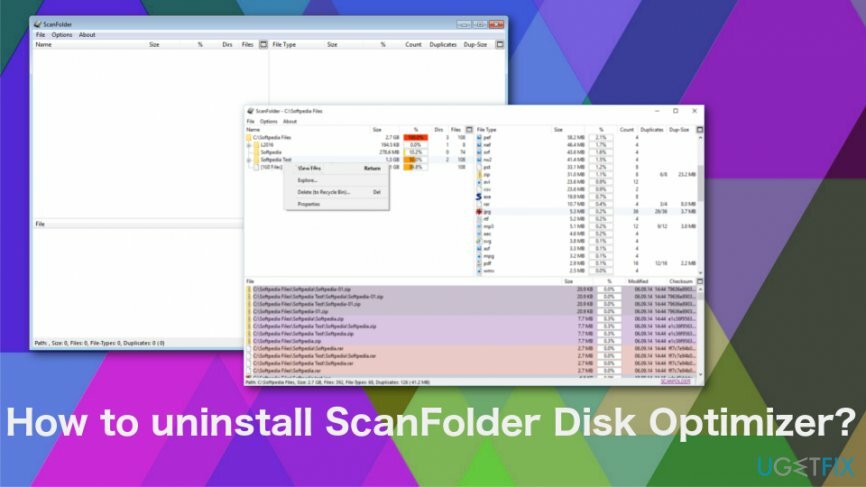
Desafortunadamente, la técnica de distribución injusta no es la peor parte. Se ha descubierto que ScanFolder hace un mal uso de los recursos de la PC al configurar varias tareas en el sistema. El propósito de estas tareas es establecer una conexión remota con servidores rusos y enviar algunos datos sin el consentimiento del usuario. Sin embargo, no está claro qué datos se recopilan y comparten, por lo que le recomendamos encarecidamente que desinstale Scan Folder Disk Optimizer.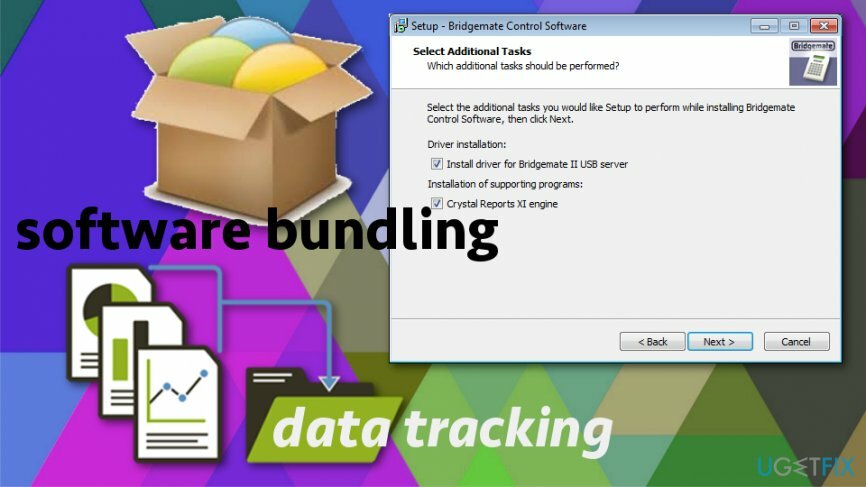
Consejos que pueden ayudar a desinstalar ScanFolder Disk Optimizer
Para desinstalar estos archivos, debe adquirir una versión con licencia de Reimagen Reimagen desinstalar software.
En primer lugar, debe buscar otros programas potencialmente no deseados. Si ScanFolder se instaló de manera sospechosa, es posible que también se hayan inyectado un montón de otras aplicaciones. Puede hacerlo manualmente abriendo el Panel de control y verificando cada programa de la lista o puede ejecutar un escaneo con ReimagenLavadora Mac X9. Luego, puede continuar con otros métodos manuales que se dirigen directamente al programa no deseado. El sistema debe limpiarse adecuadamente para terminar con este comportamiento intrusivo del ScanFolder Disk Optimizer.
Desinstalación de la utilidad de optimización de disco ScanFolder
Para desinstalar estos archivos, debe adquirir una versión con licencia de Reimagen Reimagen desinstalar software.
- Arranque el sistema en Modo seguro.
- imprenta Ctrl + Alt + Supr para abrir el Administrador de tareas.
- Busque ScanFolder, haga clic en él y seleccione Tarea final.
- Haga clic derecho en Clave de Windows y abrir Panel de control.
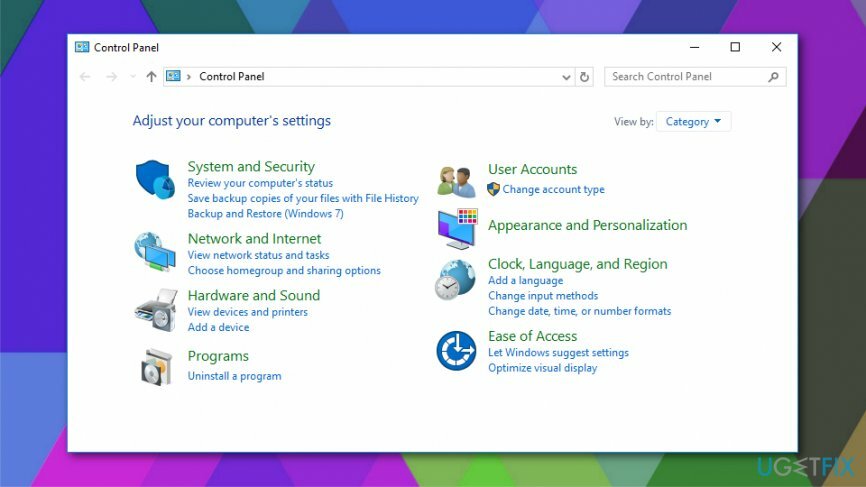
- Abierto Programas y características y encontrar ScanFolder.
- Haga clic en él y opte por Desinstalar opción.
- Siga las instrucciones en pantalla y luego haga clic en Eliminar en la ventana emergente de confirmación.
- Cierre la ventana que está viendo actualmente. Entonces presione Tecla de Windows + R.
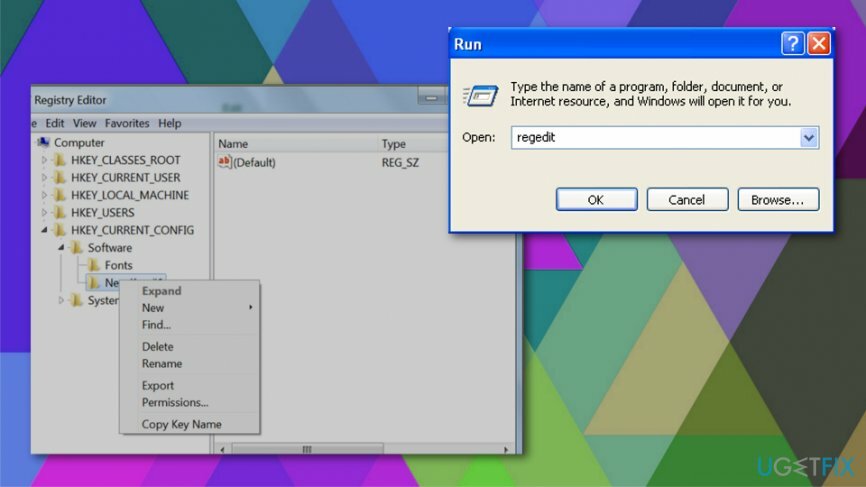
- Escribe regedit y presione Ingresar.
- Hacer clic Editar en la parte superior de la ventana del Editor del registro y seleccione Encontrar.
- Escribe ScanFolder y espere mientras se preparan los resultados de la búsqueda.
- Si se encuentran archivos, elimínelos todos.
- Reinicia tu PC.
Finalmente, si ha notado anuncios sospechosos, enlaces, redireccionamientos del navegador, página de inicio cambiada, barras de herramientas instaladas o similar modificaciones no autorizadas en su navegador web predeterminado, ejecute un escaneo con el programa mencionado anteriormente para desinstalar malware y luego restablecer su navegador web.
Deshazte de programas con un solo clic
Puede desinstalar este programa con la ayuda de la guía paso a paso que le presentaron los expertos de ugetfix.com. Para ahorrar tiempo, también hemos seleccionado herramientas que le ayudarán a realizar esta tarea de forma automática. Si tiene prisa o si siente que no tiene la experiencia suficiente para desinstalar el programa por su cuenta, no dude en utilizar estas soluciones:
Oferta
¡hazlo ahora!
Descargarsoftware de eliminaciónFelicidad
Garantía
¡hazlo ahora!
Descargarsoftware de eliminaciónFelicidad
Garantía
Si no pudo desinstalar el programa con Reimage, informe a nuestro equipo de soporte acerca de sus problemas. Asegúrese de proporcionar tantos detalles como sea posible. Por favor, háganos saber todos los detalles que crea que deberíamos saber sobre su problema.
Este proceso de reparación patentado utiliza una base de datos de 25 millones de componentes que pueden reemplazar cualquier archivo dañado o faltante en la computadora del usuario.
Para reparar el sistema dañado, debe adquirir la versión con licencia de Reimagen herramienta de eliminación de malware.

Para permanecer completamente anónimo y evitar que el ISP y el gobierno de espionaje en ti, deberías emplear Acceso privado a Internet VPN. Le permitirá conectarse a Internet mientras es completamente anónimo al cifrar toda la información, evitar rastreadores, anuncios y contenido malicioso. Lo más importante es que detendrá las actividades de vigilancia ilegal que la NSA y otras instituciones gubernamentales están realizando a sus espaldas.
Circunstancias imprevistas pueden ocurrir en cualquier momento mientras se usa la computadora: puede apagarse debido a un corte de energía, un La pantalla azul de la muerte (BSoD) puede ocurrir, o las actualizaciones aleatorias de Windows pueden aparecer en la máquina cuando se fue por algunos minutos. Como resultado, es posible que se pierdan sus tareas escolares, documentos importantes y otros datos. A recuperar archivos perdidos, puede usar Recuperación de datos Pro - busca copias de archivos que todavía están disponibles en su disco duro y los recupera rápidamente.